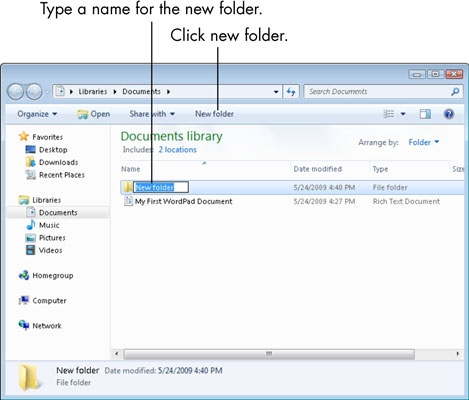વારંવાર ઉપયોગમાં લેવામાં આવતી એપ્લિકેશનોના શcર્ટકટ્સ સામાન્ય રીતે કમ્પ્યુટરના ડેસ્કટ .પ પર સ્થિત હોય છે, પરંતુ મલ્ટિમીડિયા ફાઇલો પણ ત્યાં હાજર હોઈ શકે છે. કેટલીકવાર તેઓ સંપૂર્ણ સ્ક્રીન જગ્યા પર કબજો કરે છે, તેથી તમારે કેટલાક ચિહ્નો કા deleteી નાખવા પડશે. પરંતુ આ મુખ્ય માપદંડ માટે એક વિકલ્પ છે. દરેક વપરાશકર્તા ડેસ્કટ .પ પર એક ફોલ્ડર બનાવી શકે છે, તેને યોગ્ય નામથી સહી કરી શકે છે અને ફાઇલોના ભાગને તેમાં ખસેડી શકે છે. આ કેવી રીતે કરવું તે લેખ સમજાશે.
ડેસ્કટ .પ પર એક ફોલ્ડર બનાવો
આ પ્રક્રિયા એકદમ સરળ છે અને વધારે સમય લેતી નથી. મોટાભાગના વપરાશકર્તાઓએ તે તેના પોતાના પર કરવાનું શીખ્યું છે, કારણ કે બધી ક્રિયાઓ સાહજિક છે. પરંતુ દરેક જણ જાણે નથી કે કોઈ કાર્ય પૂર્ણ કરવા માટે ત્રણ જુદા જુદા રસ્તાઓ છે. તે તેમના વિશે છે કે અમે હવે વાત કરીશું.
પદ્ધતિ 1: આદેશ વાક્ય
આદેશ વાક્ય - આ operatingપરેટિંગ સિસ્ટમનો એક ભાગ છે કે જેના વિશે મોટાભાગના વપરાશકર્તાઓ જાણતા નથી. તેની સહાયથી, તમે ડેસ્કટ .પ પર નવું ફોલ્ડર બનાવવા માટે, અનુક્રમે વિંડોઝ સાથે કોઈપણ મેનીપ્યુલેશન્સ કરી શકો છો.
- ચલાવો આદેશ વાક્ય. આનો સૌથી સહેલો રસ્તો વિંડો દ્વારા છે. "ચલાવો"જે કીસ્ટ્રોક પછી ખુલે છે વિન + આર. તેમાં તમારે દાખલ થવાની જરૂર છે
સે.મી.ડી.અને ક્લિક કરો દાખલ કરો.વધુ વાંચો: વિન્ડોઝ 10, વિન્ડોઝ 8 અને વિન્ડોઝ 7 માં "કમાન્ડ પ્રોમ્પ્ટ" કેવી રીતે ખોલવું
- નીચેનો આદેશ દાખલ કરો:
એમકેડીઆર સી: વપરાશકર્તાઓ વપરાશકર્તાનામ ડેસ્કટtopપ ફોલ્ડરનામતેના બદલે ક્યાં "વપરાશકર્તાનામ" તમે જે એકાઉન્ટ હેઠળ લ loggedગ ઇન થયા છો તેનું નામ અને તેના બદલે સૂચવો "ફોલ્ડર નેમ" - બનાવેલ ફોલ્ડરનું નામ.
નીચેની છબી એક ઉદાહરણ ઇનપુટ બતાવે છે:
- ક્લિક કરો દાખલ કરો આદેશ ચલાવવા માટે.
તે પછી, તમે ઉલ્લેખિત નામ સાથેનું ફોલ્ડર ડેસ્કટ .પ પર દેખાય છે આદેશ વાક્ય બંધ કરી શકાય છે.
આ પણ જુઓ: વિંડોઝમાં વારંવાર ઉપયોગમાં લેવાતી કમાન્ડ લાઇન આદેશો
પદ્ધતિ 2: એક્સપ્લોરર
Theપરેટિંગ સિસ્ટમના ફાઇલ મેનેજરનો ઉપયોગ કરીને તમે ડેસ્કટ .પ પર એક ફોલ્ડર બનાવી શકો છો. તમારે જે કરવાની જરૂર છે તે અહીં છે:
- ચલાવો એક્સપ્લોરર. આ કરવા માટે, ફક્ત ટાસ્કબાર પર સ્થિત ફોલ્ડર ચિહ્ન પર ક્લિક કરો.
વધુ વાંચો: વિંડોઝમાં એક્સપ્લોરર કેવી રીતે ચલાવવું
- તેમાં ડેસ્કટ .પ પર જાઓ. તે નીચેની રીતે સ્થિત થયેલ છે:
સી: વપરાશકર્તાઓ વપરાશકર્તા નામ ડેસ્કટોપતમે ફાઇલ મેનેજરની સાઇડ પેનલ પર સમાન નામની આઇટમ પર ક્લિક કરીને પણ તે મેળવી શકો છો.
- જમણી માઉસ બટન (RMB) દબાવો, ઉપર હોવર કરો બનાવો અને સબમેનુમાંની આઇટમ પર ક્લિક કરો ફોલ્ડર.
તમે કી સંયોજનને દબાવીને પણ આ ક્રિયા કરી શકો છો. સીટીઆરએલ + શિફ્ટ + એન.
- દેખાતા ફીલ્ડમાં ફોલ્ડરનું નામ દાખલ કરો.
- ક્લિક કરો દાખલ કરો બનાવટ પૂર્ણ કરવા માટે.
હવે તમે વિંડો બંધ કરી શકો છો "એક્સપ્લોરર" - નવું બનાવેલું ફોલ્ડર ડેસ્કટ .પ પર પ્રદર્શિત થશે.
પદ્ધતિ 3: સંદર્ભ મેનૂ
આને સૌથી સહેલો રસ્તો માનવામાં આવે છે, કારણ કે તમારે તેને ચલાવવા માટે કંઈપણ ખોલવાની જરૂર નથી, અને બધી ક્રિયાઓ માઉસની મદદથી કરવામાં આવે છે. તમારે જે કરવાની જરૂર છે તે અહીં છે:
- બધી દખલ કરતી એપ્લિકેશન વિંડોને ઘટાડીને ડેસ્કટ .પ પર જાઓ.
- જ્યાં બનાવેલ ફોલ્ડર સ્થિત હશે ત્યાં આરએમબીને ક્લિક કરો.
- સંદર્ભ મેનૂમાં, ઉપર હોવર કરો બનાવો.
- દેખાતા સબમેનુમાં, પસંદ કરો ફોલ્ડર.
- ફોલ્ડરનું નામ દાખલ કરો અને દબાવો દાખલ કરો તેને બચાવવા માટે.
તમે નિર્દિષ્ટ સ્થાન પર ડેસ્કટ .પ પર એક નવું ફોલ્ડર બનાવવામાં આવશે.
નિષ્કર્ષ
કમ્પ્યુટર ડેસ્કટ onપ પર નવું ફોલ્ડર બનાવવા માટે - ઉપરોક્ત તમામ ત્રણ પદ્ધતિઓ સમાનરૂપે કાર્યને પ્રાપ્ત કરી શકે છે. અને તેનો ઉપયોગ કેવી રીતે કરવો તે નક્કી કરવાનું તમારા પર છે.